-
Items
4.369 -
Registratiedatum
-
Laatst bezocht
Inhoudstype
Profielen
Forums
Store
Berichten die geplaatst zijn door Mako
-
-
Druk op de start toets en typ cmd en druk op enter. In de console typ je ipconfig/all > C:\ipconfig.txt (let op de spaties voor en na >)
Indien je een andere schijfletter gebruikt pas je dit uiteraard aan.
Ga nu naar je C schijf en kopieer de inhoud van het bestand ipconfig.txt in je volgende post. Informatie over kopieren in plakken vind je in bericht 13.
Het bestand ipconfig.txt mag achteraf verwijderd worden.
-
Ahzo, in dat geval
 . Niet erg hoor, probeer eens op te starten vanaf de Windows cd, dan zien we wel als daar enig succes uit komt.
. Niet erg hoor, probeer eens op te starten vanaf de Windows cd, dan zien we wel als daar enig succes uit komt. -
Als je Ubuntu gebruikt op je computer kan je misschien beter eerst proberen met een installatie cd van Linux of Ubuntu. Mocht je die niet hebben kan je het altijd eens proberen met de Windows XP cd, al ben ik benieuwd als dit zal werken (je kan het altijd proberen ;-))
-
Waarschijnlijk stonden er nog essentiële opstartgegevens op je andere schijven ook. Aangezien daar de formatie van afgelopen is levert het ook geen resultaat als je deze terug plaatst in je computer.
Heb je nog ergens een boot cd liggen? Dit kan de installatie cd van Windows zijn. Plaats deze in je cd-rom station en kijk als je nog kan opstarten vanaf de cd. Geef wel in je BIOS wel aan dat CD een hogere prioriteit krijgt dan je harde schijf.
-
Je logje geeft aan dat je enkel over een Ethernetadapter beschikt en een geïntegreerde FireWire op je moederbord. Dit wil zeggen dat je geen draadloze internetverbinding kan maken zonder een externe adapter.
De laptop heeft vroeger altijd draadloos gewerktToen beschikte je waarschijnlijk over zo'n externe adapter?
-
Als je over voldoende vrije schijfruimte beschikt kan je inderdaad tot de installatie van SP3 overgaan. Om je op fouten zoals die tijdens de SP2 installatie voor te bereiden kan je beter even een systeemherstel back-up nemen van je huidige status. Om te controleren of je systeemherstel is ingeschakeld voer je onderstaande stappen uit:
- Klik op Start, klik met de rechtermuisknop op Deze computer en klik op Eigenschappen.
- Open het tabblad Systeemherstel in het dialoogvenster Systeemeigenschappen.
- Schakel het selectievakje Systeemherstel uitschakelen uit. U kunt ook het selectievakjeSysteemherstel op alle stations uitschakelen uitschakelen.
- Klik op OK.
Download de SP3 uit de link van kweezie wabbit in bericht 6 en sla deze ergens op waar je ze eenvoudig terug vindt. Voor alle zekerheid kan je misschien best eerst nog even de procedure uit bericht 16 doorlopen alvorens je de installatie start.
- Klik op Start, klik met de rechtermuisknop op Deze computer en klik op Eigenschappen.
-
Kan je volgende doen,
Ga naar je configuratiescherm en klik op netwerkverbindingen. Selecteer jouw draadloze netwerkadapter (zoek naar een naam die draadloos aangeeft of waar je Intel® PRO/Wireless 2200BG Network Connection in terug vindt) en rechtsklik, kies eigenschappen. In het lijstje vind je TCP/IP protocol en dubbelklik hierop. Selecteer nu zowel verkrijg IP automatisch en verkrijg DNS server automatisch.
Laat even weten wat de resultaten zijn.
-
In welke aard draait je pc nog zonder problemen, kan je nog navigeren naar mappen en bestanden of programma's openen?
Zoja, dan zou onderstaande ook moeten lukken;
Download (via een andere pc) het programma PageDefrag en plaats het via een usb stick op jouw computer. Plaats het programma ergens op je computer waar je het eenvoudig terug vindt en open het. Klik de optie defrag at next boot aan en start je computer opnieuw op.
Tijdens het opstarten zal er een kort blauw scherm verschijnen van PageDefrag. Wanneer de computer opnieuw is opgestart probeer je opnieuw SP2 te installeren. Hopelijk krijg je dan een beter resultaat, anders zullen we eens naar je RAM geheugen moeten gaan kijken.
-
Laten we proberen eerst een paar zaken uit te sluiten alvorens ik hier zaken begin voor te stellen die niet meer 100% onderbouwd zijn ;-)
In je openingpost valt te lezen
Zonder kabel lukt het niet' date=' terwijl andere computer in ons huis dat wel lukt.[/color']Vermoedelijk maken deze computers dus draadloos verbinding met het internet? Zou je de procedure uit bericht 8 even kunnen herhalen op een computer waar het internet wel werkt? Hopelijk ruimt dat al enige zaken uit de weg.
Kan je tevens ook eens je routermodel posten aub.
-
Hoi geetn,
Ik bracht een "collega" van jouw probleem op de hoogte, hij weet meer af van netwerkproblemen en zal jou verder begeleiden doorheen het hele proces.
-
nu draait alles vierkant, alleen mijn Outlook Express werkt nog maar ook met horten en stoten.
Dit is waarschijnlijk te wijten aan de plotse onderbreking van de SP2 download, selecteerde je opslaan als of uitvoeren?
hoe krijg ik eerst gedaan dat mijn oude Pc terug een beetje normaal doet zoals voor dat ik SP 2 aan het installeren was?Het lijkt me dat de enige oplossing een complete installatie van het SP2 pakket een degelijk resultaat zal opleveren.
Bij dit alles wel een belangrijke vraag: kreeg je de melding en liep je computer vast tijdens de download van SP2 (indien je opslaan als klikte) of tijdens de installatie?
-
Hoi Cas2,
Hoe ver sta je met het oplossen van je probleem?

-
Kan je even volgende doen,
Ga naar start en kies uitvoeren. Typ cmd en druk op enter in de console typ je
ipconfig/all > C:\ipconfig.txt (let op de spaties voor en na >)
Ga nu naar je C schijf en kopieer de inhoud van het bestandje ipconfig.txt in je volgende post.
Mocht je een andere schijfletter gebruiken pas je dit uiteraard aan in je commando, het ipconfig.txt bestand mag achteraf verwijderd worden.
-
Heb je de mogelijkheid SP2 op een andere computer de downloaden en dan over te zetten op je huidige computer?
-
De harde schijf waarop je Windows boot geïnstalleerd stond was verbonden met een SATA-kabel? Wat stond er zoal op de overige IDE/(p)ATA schijven? Let er op dat je de SATA-kabel opnieuw met de juiste poort verbindt.
-
-
Wanneer je iets kopieert naar je klembord krijg je daar ook geen melding van. De link die je kopieerde plak je nu in je volgende post mbv rechtsklik - plakken of ctrl+V
-
Een gelijkaardige discussie loopt hier ook op het PCH. Het is misschien geen slechte zaak beide topics naast elkaar te leggen. Voor jou kunnen dus voorlopig nog dezelfde vragen gesteld worden:
Is je draadloze netwerk beveiligd?
Heb je de juiste codes en netwerksleutels ook ingegeven op de printer?
Heb je in de router de mac-filter ingeschakeld?
Indien ja' date=' is het mac-adres van de printer toegevoegd?[/quote']
-
Kan je volgende even doen op je laptop,
Download en installeer Speccy.
Tijdens de installatie heb je nu de mogelijkheid om Nederlands als taal te selecteren.
Start nu het programma en er zal een overzicht gemaakt worden van je hardware.
Als dit gereed is selecteer je bovenaan " Bestand - Publiceer Snapshot " en vervolgens bevestig je die keuze met " Ja ".
In het venster dat nu opent krijg je een link te zien, kopieer nu die link en plak die in je volgende bericht.
Wil je in woord en beeld zien hoe je een logje van Speccy maakt en plaatst kun je dat Hier lezen.
Ook Dit (KLIK) filmpje laat zien hoe je een Speccy-logje kan plakken in je antwoord.
-
Dan ziet alles er prima uit
 Hopelijk zijn alle problemen nu van de baan.
Hopelijk zijn alle problemen nu van de baan.Als je probleem is opgelost mag je op MARKEER ALS OPGELOST drukken links onderaan of bovenaan de pagina. Mochten er later opnieuw problemen opduiken kan je deze discussie altijd opnieuw openen.
-
Als ik bovenstaande bericht goed begrijp heeft telenet jou in der tijd bij jou een nieuwe router geïnstalleerd die enkel met kabel toegankelijk is waarop jij een router met wireless capaciteiten hebt op aangesloten?
-
De naam was niet hetzelfde maar ik heb hem toch een andere naam gegeven. <...> maar de andere zegt nu dat ik eerst moet wachten tot de andere taak klaar is.
Op het ogenblik dat je de computer van naam veranderde, stonden er toen nog documenten van die computer in de wachtrij voor de printer?
-
Volgens je logje gebruik je op dit moment enkel de LAN adapter voor internetverbinding. Kan je even controleren als je wireless adapter toevallig niet uitgeschakeld is? Hiervoor ga je naar Start - rechtsklik op deze computer - eigenschappen - hardware - apparaatbeheer.
Vind je bij netwerkadapters een kruisje naast je Intel® PRO/Wireless 2200BG Network Connection
-
Kan u het draadloze netwerk kiezen en verbinding maken op deze laptop? Indien ja' date=' ga even op dit icoontje staan (taakbalk) en laat even weten wat de melding hierbij is.[/Quote']
Op Windows XP ben je op zoek naar volgende icoontjes:

Mogelijk staat er maar 1 van de twee. Dubbelklik voor meer informatie.
Kan je ondertussen ook al even dit doen,
Download en installeer Speccy.
Tijdens de installatie heb je nu de mogelijkheid om Nederlands als taal te selecteren.
Start nu het programma en er zal een overzicht gemaakt worden van je hardware.
Als dit gereed is selecteer je bovenaan " Bestand - Publiceer Snapshot " en vervolgens bevestig je die keuze met " Ja ".
In het venster dat nu opent krijg je een link te zien, kopieer nu die link en plak die in je volgende bericht.
Wil je in woord en beeld zien hoe je een logje van Speccy maakt en plaatst kun je dat Hier lezen.
Ook Dit (KLIK) filmpje laat zien hoe je een Speccy-logje kan plakken in je antwoord.




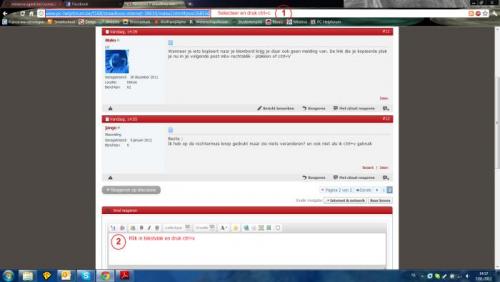


draadloos internet
in Archief Internet & Netwerk
Geplaatst:
De ronde knop met het Windows logo in, links onder op de taakbalk.